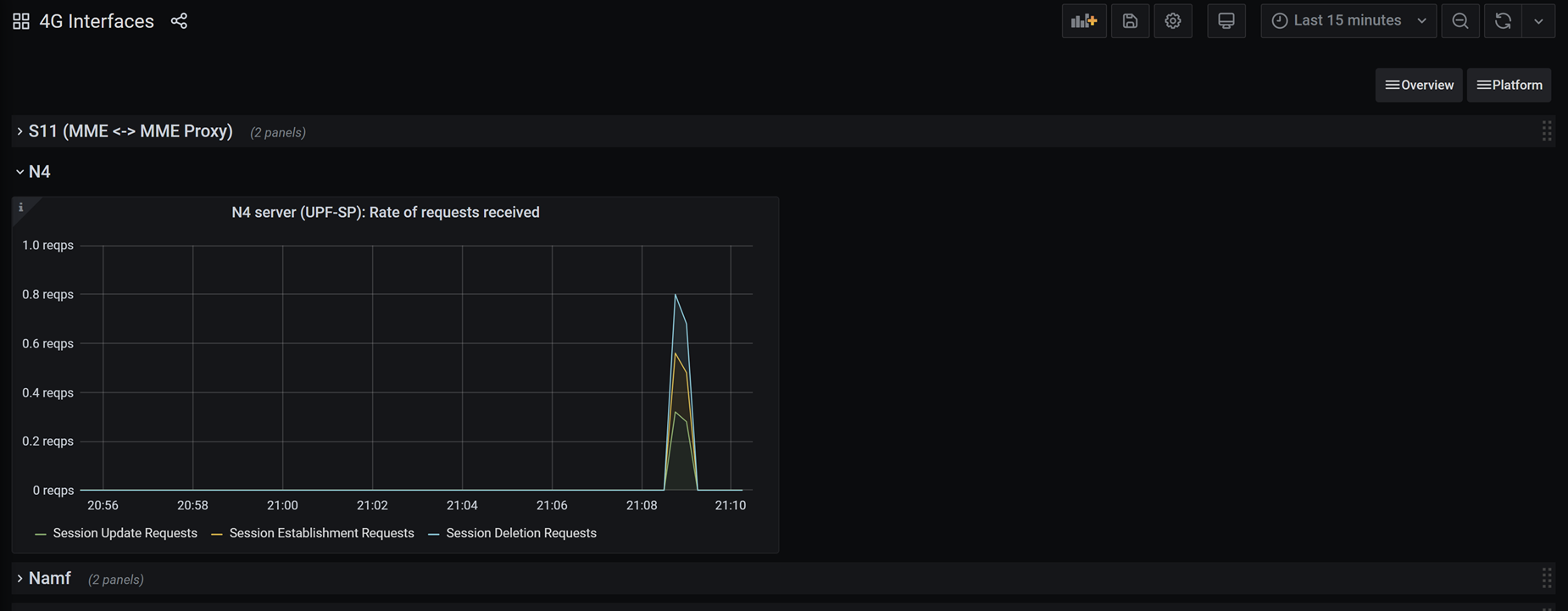لوحات المعلومات الأساسية للحزمة
توفر لوحات المعلومات الأساسية للحزمة طريقة مرنة لمراقبة الإحصائيات الرئيسية المتعلقة بنشرك في الوقت الفعلي. كما أنها تسمح لك بعرض معلومات حول إطلاق التنبيهات، ما يسمح لك بالتفاعل بسرعة مع المشكلات الناشئة.
يتم تشغيل لوحات المعلومات الأساسية للحزمة بواسطة Grafana، وهي مجموعة مفتوحة المصدر وتحليلات مترية وتصور. لمزيد من المعلومات، راجع وثائق Grafana.
الوصول إلى لوحات المعلومات الأساسية للحزمة
تلميح
عند تسجيل الدخول، إذا رأيت تحذيرا في المستعرض الخاص بك بأن الاتصال غير آمن، فقد تستخدم شهادة موقعة ذاتيا لإثبات الوصول إلى أدوات المراقبة المحلية. نوصي باتباع تعديل تكوين الوصول المحلي في موقع لتكوين شهادة HTTPS مخصصة موقعة من قبل مرجع مصدق معروف عالميا وموثوق به.
Microsoft Entra ID
لتسجيل الدخول إلى لوحات المعلومات الأساسية للحزمة إذا قمت بتمكين مصادقة Microsoft Entra:
- في المستعرض الخاص بك، أدخل https://< مجال> المراقبة المحلية/grafana، حيث< مجال> المراقبة المحلية هو اسم المجال لأدوات المراقبة المحلية التي قمت بإعدادها في تكوين اسم نظام المجال (DNS) لمراقبة IP المحلية.
- اتبع المطالبات لتسجيل الدخول باستخدام بيانات اعتماد حسابك.
اسم المستخدم المحلي وكلمة المرور
لتسجيل الدخول إلى لوحات المعلومات الأساسية للحزمة إذا قمت بتمكين مصادقة اسم المستخدم وكلمة المرور المحليين:
في المستعرض الخاص بك، أدخل IP>/grafana للمراقبة المحلية https://<، حيث< عنوان IP> للمراقبة المحلية هو عنوان IP للوصول إلى أدوات المراقبة المحلية التي قمت بإعدادها في شبكة الإدارة.

سجل الدخول باستخدام بيانات الاعتماد الخاصة بك.
إذا كنت تقوم بالوصول إلى لوحات المعلومات الأساسية للحزمة لأول مرة بعد تثبيت أو ترقية مثيل الحزمة الأساسية، فيجب عليك تعبئة الحقول باسم المستخدم وكلمة المرور الافتراضيين. بعد ذلك، اتبع المطالبات لإعداد كلمة مرور جديدة ستستخدمها من المرة التالية التي تقوم فيها بتسجيل الدخول.
- البريد الإلكتروني أو اسم المستخدم: المسؤول
- كلمة المرور: المسؤول
بمجرد تسجيل الدخول إلى لوحات المعلومات الأساسية للحزمة، يمكنك التمرير فوق أيقونة المستخدم في الجزء الأيمن للوصول إلى خيارات تسجيل الخروج أو تغيير كلمة المرور الخاصة بك.
استخدام لوحات المعلومات الأساسية للحزمة
سنمر بالمفاهيم والعمليات الشائعة التي ستحتاج إلى فهمها قبل أن تتمكن من استخدام لوحات المعلومات الأساسية للحزمة. إذا كنت بحاجة إلى مزيد من المعلومات حول استخدام Grafana، فشاهد وثائق Grafana.
لوحات المعلومات
يمكنك الوصول إلى لوحات المعلومات الأساسية للحزمة التالية:
تلميح
تعرض بعض لوحات المعلومات الأساسية للحزم لوحات مختلفة اعتمادا على ما إذا كان مثيل الحزمة الأساسي يدعم أجهزة مستخدم 5G أو 4G أو 4G و5G مجتمعة (UEs).
تعرض لوحة معلومات Overview مؤشرات الأداء الرئيسية المهمة (KPIs)، بما في ذلك عدد الأجهزة المتصلة ومعدل النقل وأي تنبيهات يتم إطلاقها في النظام.
إذا قمت بتكوين 4G و5G على نواة حزمة واحدة، تعرض لوحة معلومات Overview 4G و5G KPIs بشكل فردي ومجمع.
ترتبط كل لوحة في لوحة معلومات النظرة العامة بلوحة معلومات أخرى مع عرض إحصائيات مفصلة حول مؤشر الأداء الرئيسي. يمكنك الوصول إلى الارتباط عن طريق تمرير المؤشر فوق الزاوية العلوية اليمنى من اللوحة. يمكنك بعد ذلك تحديد الارتباط في النافذة المنبثقة.

توفر لوحة معلومات التنبيهات أوصافا ومعلومات حول خطورة وتأثير كل تنبيه يتم تشغيله حاليا. يتيح لك محدد خطورة المنبه في الزاوية العلوية اليمنى من لوحة معلومات التنبيهات تصفية التنبيهات من مستويات خطورة معينة.
توفر لوحة معلومات إحصائيات الجهاز والجلسة معلومات حول إجراءات الجهاز والجلسة التي تتم معالجتها بواسطة مثيل الحزمة الأساسية.
توفر لوحة معلومات Uplink و Downlink Statistics إحصائيات مفصلة حول نسبة استخدام الشبكة لمستوى المستخدم التي تتم معالجتها بواسطة مثيل الحزمة الأساسية.
تعرض لوحات معلومات تتبع الأخطاء تصنيفات تفصيلية لإحصائيات الطلب والاستجابة لواجهات مثيل الحزمة الأساسية.
- تحتوي لوحة معلومات إحصائيات النظام على تفاصيل منخفضة المستوى حول عمليات إعادة تشغيل الجراب وعمليات واجهة 5G.
- تعرض لوحة معلومات إحصائيات HTTP لكل دالة شبكة إحصائيات لطلبات HTTP والاستجابات التي تظهرها وظيفة الشبكة هذه. يمكنك استخدام عوامل تصفية نقطة نهاية العرض، وعمليات العميل، وعمليات الخادم للتحكم في العمليات التي يتم عرضها.
- تعرض لوحة معلومات واجهات 4G إحصائيات الطلب والاستجابة المسجلة بواسطة كل واجهة من واجهات 4G لمثيل حزمة البيانات الأساسية. لاحظ أن لوحة المعلومات هذه متاحة فقط لمثيلات الحزم الأساسية التي تدعم أجهزة 4G.
التصفية حسب شبكة البيانات
يمكن تصفية بعض لوحات المعلومات الأساسية للحزمة لإظهار الإحصائيات لشبكات بيانات معينة على لوحات معينة.
حيثما يكون مدعوما، في الجزء العلوي الأيمن من لوحة المعلومات، تعرض القائمة المنسدلة Data Network جميع شبكات البيانات للنشر. يؤدي تحديد خانة اختيار واحدة أو أكثر إلى جانب أسماء شبكة البيانات إلى تطبيق عامل تصفية على اللوحات التي تدعمها. بشكل افتراضي، يتم عرض جميع شبكات البيانات.
اللوحات والصفوف
تحتوي كل لوحة معلومات على لوحات وصفوف.
يتم عرض كل إحصائية في لوحة. تستخدم لوحات المعلومات الأساسية للحزمة أنواع اللوحة الموضحة في أنواع اللوحة.
يتم تنظيم اللوحات في صفوف. تحتوي كل لوحة معلومات على صف واحد على الأقل. يمكنك إظهار الصفوف الفردية وإخفائها عن طريق تحديد رأس الصف.
أنواع اللوحة
تستخدم لوحات المعلومات الأساسية للحزمة الأنواع التالية من اللوحة. بالنسبة لجميع اللوحات، يمكنك تحديد أيقونة i في الزاوية العلوية اليمنى لعرض مزيد من المعلومات حول الإحصائية (الإحصائيات) التي تغطيها اللوحة.
تستخدم لوحات الرسم البياني لعرض إحصائيات متعددة و/أو تغييرات حديثة في إحصائية. عند تحريك الماوس فوق لوحة رسم بياني، تظهر تعليمات المرور فوق قيمة الإحصائية في تلك اللحظة من الوقت.

تعرض لوحات إحصائية واحدة (تسمى لوحات "Singlestat" في وثائق Grafana) إحصائية واحدة. يمكن تقديم الإحصائية كعدد بسيط أو كمقياس. تشير هذه اللوحات إلى ما إذا كانت إحصائية واحدة قد تجاوزت الحد بلونها.
- يتم عرض القيمة المعروضة على لوحة إحصائية واحدة للمقياس باللون الأخضر عند مستويات التشغيل العادية، والكهرمان عند الاقتراب من الحد، والأحمر عند خرق الحد.
- سيتحول الجزء بأكمله من لوحة إحصائيات فردية إلى اللون الأحمر إذا تم اختراق عتبة.

- تعرض لوحات الجدول إحصائيات أو تنبيهات في جدول.

التبديل بين لوحات المعلومات
يمكنك الوصول إلى قوائم لوحات المعلومات المتوفرة والتبديل بينها باستخدام ارتباطات لوحة المعلومات المنسدلة في أعلى يمين كل لوحة معلومات. يتم تجميع لوحات المعلومات حسب مستوى المعلومات التي تقدمها.

يمكنك أيضا التبديل بين لوحات المعلومات عن طريق تحديد منتقي لوحة المعلومات. إنه موجود في الجزء العلوي الأيسر من الشاشة ويعرض اسم لوحة المعلومات المفتوحة حاليا.

يمكنك اختيار استخدام شريط البحث للبحث عن لوحة معلومات بالاسم أو التحديد من قائمة لوحات المعلومات التي تم عرضها مؤخرا.

ضبط النطاق الزمني
يسمح لك منتقي الوقت في الزاوية العلوية اليسرى من كل لوحة معلومات أساسية للحزمة بضبط النطاق الزمني الذي ستعرض لوحة المعلومات الإحصائيات له. يمكنك استخدام منتقي الوقت لاسترداد التشخيصات للمشاكل التاريخية. يمكنك اختيار نطاق زمني نسبي (مثل آخر 15 دقيقة)، أو نطاق زمني مطلق (مثل الإحصائيات لشهر معين). يمكنك أيضا استخدام أيقونة تحديث لوحة المعلومات لتكوين كيفية تحديث الإحصائيات المعروضة على لوحة المعلومات بانتظام. للحصول على معلومات مفصلة حول استخدام عناصر تحكم النطاق الزمني، راجع عناصر تحكم النطاق الزمني في وثائق Grafana.